win10系统响应慢 win10运行缓慢怎么办
更新时间:2023-11-06 13:10:02作者:yang
近年来随着科技的不断发展,Win10操作系统成为了许多电脑用户的首选,有时候我们可能会遇到一些问题,比如系统响应慢或运行缓慢的情况。当我们在急需使用电脑时,这样的问题无疑会给我们带来困扰。面对这样的情况,我们应该如何解决呢?本文将为大家详细介绍一些解决Win10系统响应慢和运行缓慢的方法,希望能对大家有所帮助。
操作方法:
1.点击“开始“菜单,点击”控制面板”选项。然后右上角点击切换到大图标模式。
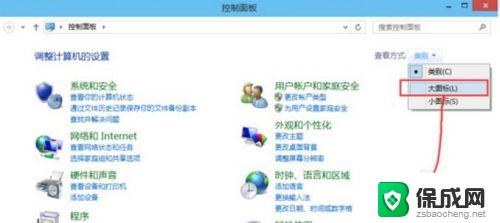
2、选择系统,点击高级设置,在性能选择里点击设置。
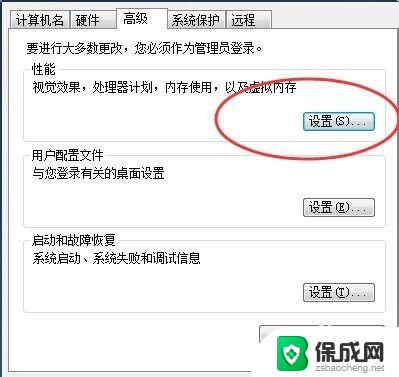
3、在性能选项的视觉效果栏里可以看到有4种设置模式。设置调整为最佳性能模式。
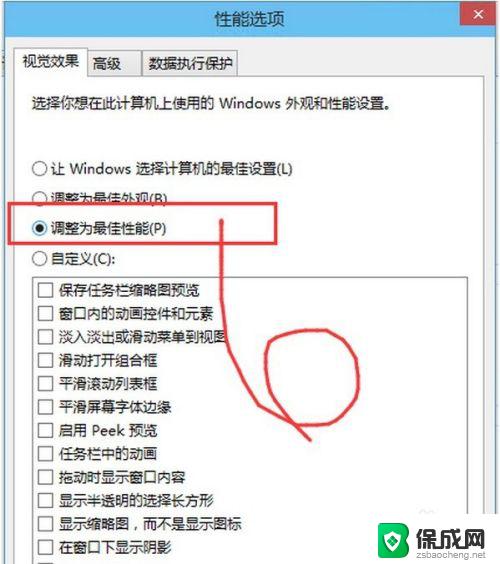
4、点击“应用——确定”就可以了
5.以上就是性能优化——提升Win10系统反应速度的介绍了,优化功能的前提是牺牲系统一些炫酷的功能。如最大化或最小化的窗口动画显示。由于炫酷功能使用时都会耗费内存,取消炫酷功能。就会让系统运行更顺畅了。
以上就是解决win10系统响应慢的全部内容,如果你遇到类似问题,可以参考本文中介绍的步骤进行修复,希望这些方法对你有所帮助。
win10系统响应慢 win10运行缓慢怎么办相关教程
-
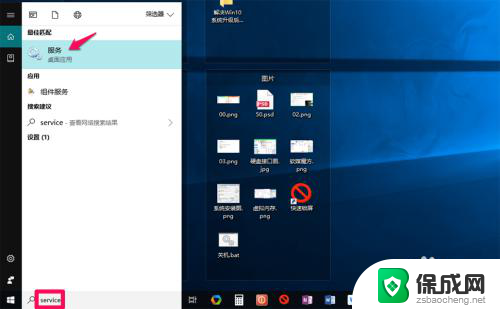 电脑更新后速度变慢 Win10系统升级后电脑运行缓慢的解决方案
电脑更新后速度变慢 Win10系统升级后电脑运行缓慢的解决方案2024-02-09
-
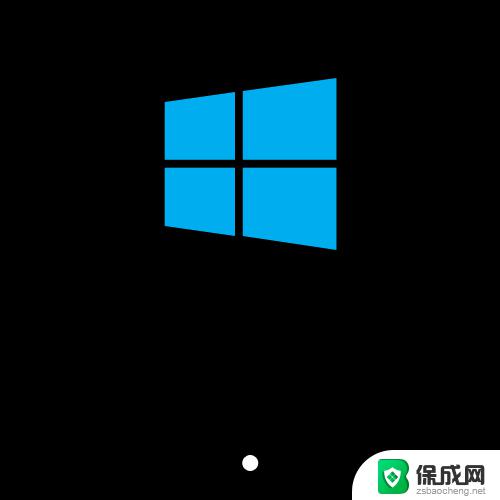 笔记本开机慢win10 笔记本电脑开机很慢怎么办
笔记本开机慢win10 笔记本电脑开机很慢怎么办2024-09-23
-
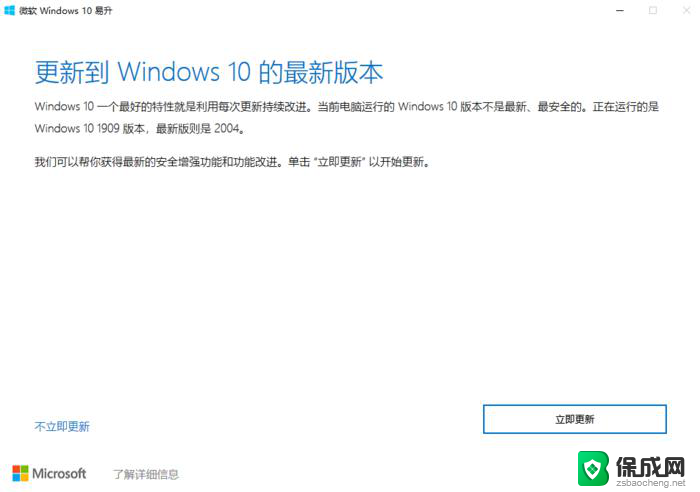 易升更新win10很慢 windows10易升更新速度慢怎么办
易升更新win10很慢 windows10易升更新速度慢怎么办2024-10-09
-
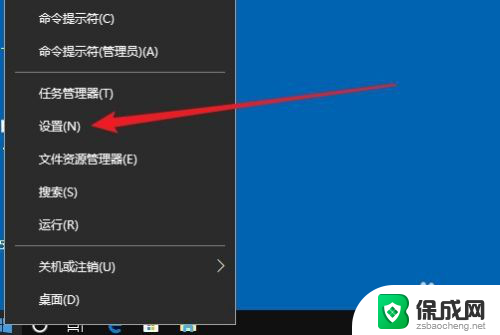 win10系统怎么进入疑难解答 Windows10系统运行卡顿怎么办
win10系统怎么进入疑难解答 Windows10系统运行卡顿怎么办2024-02-05
-
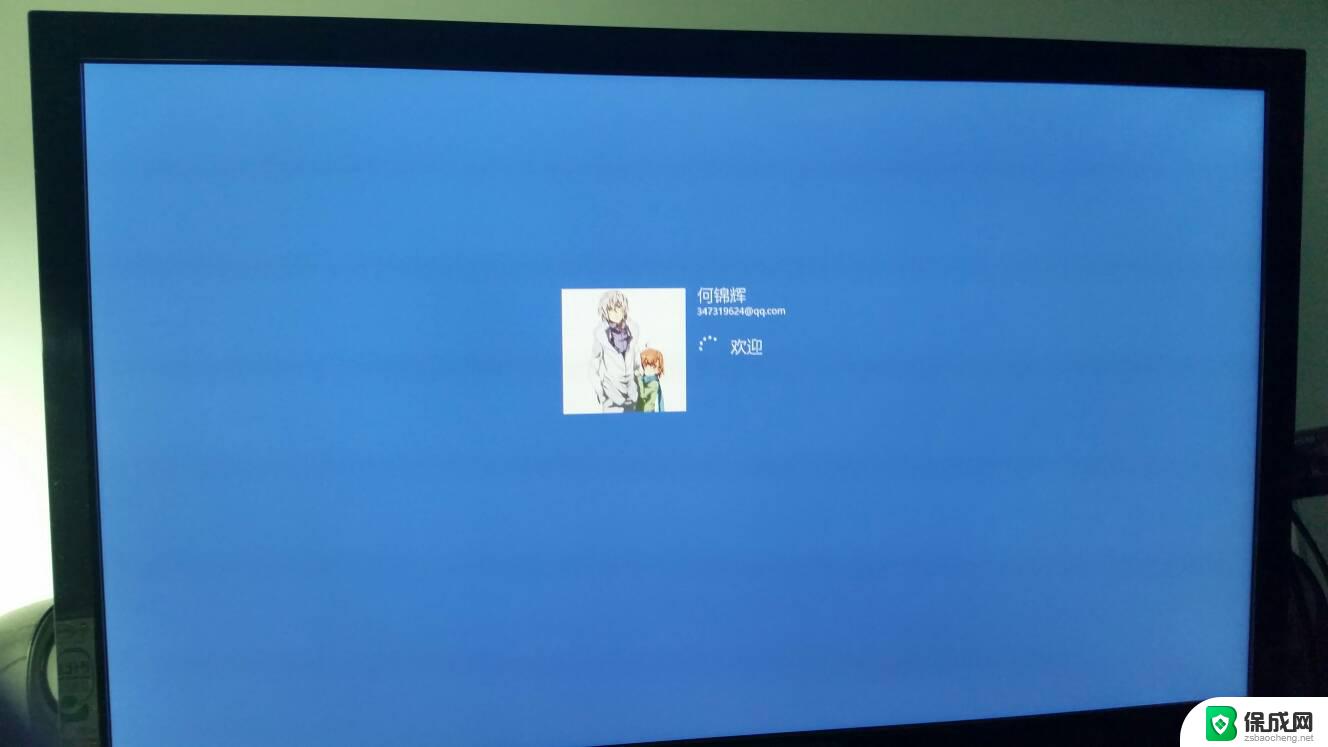 win10启动变慢了 Win10电脑启动慢如何优化
win10启动变慢了 Win10电脑启动慢如何优化2024-10-04
-
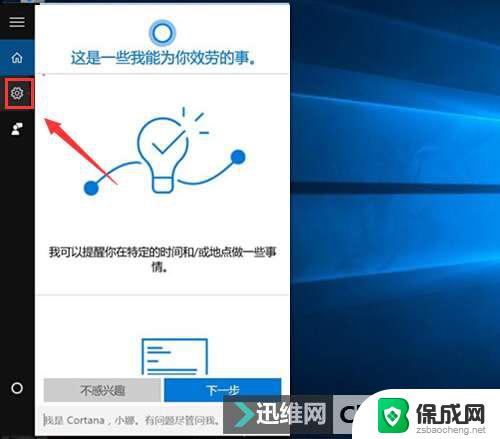 电脑更新速度变慢 win10更新后速度变慢怎么优化
电脑更新速度变慢 win10更新后速度变慢怎么优化2024-02-08
- microsoftwindows没有响应 win10 Win10程序假死无响应怎么办
- win10的资源管理器怎么打开 Win10资源管理器打开慢的解决办法
- windows系统升级要钱吗 Win10升级卡在检查更新阶段无响应怎么办
- window10系统无线网络网慢 无线网卡顿怎么办
- 如何增强网速win10 笔记本电脑加快网速方法
- win10如何彻底删除搜狗主页 搜狗浏览器卸载步骤
- 戴尔笔记本开机密码忘了怎么办win10 Windows10开机密码忘了怎么办忘了怎么办
- win10重新分区教程 Windows10怎么分区硬盘
- win10文件夹视频文件显示预览内容 Win10系统文件预览设置方法
- win10如何调声音 笔记本声音调节步骤
win10系统教程推荐
- 1 win10在哪儿看电脑具体型号 查询笔记本电脑型号的步骤
- 2 电脑win10系统怎么调整屏幕亮度 电脑屏幕亮度调节软件
- 3 win10屏幕显示不全怎么办 电脑屏幕显示不全怎么设置
- 4 win10耳机插上电脑怎么没反应 电脑插耳机无声音怎么办
- 5 window屏保怎么关了 windows10屏保如何取消
- 6 win10密码忘记了怎么办的最简单的方法 Windows10开机密码忘记怎么办
- 7 window10桌面图标被隐藏了怎么恢复 电脑桌面图标不见了怎么解决
- 8 win10系统怎么设置屏幕一直亮着 如何让笔记本屏幕一直亮着
- 9 window10开机没声音 电脑突然无声音怎么解决
- 10 win10电脑密码忘了怎么解开 笔记本电脑忘记密码如何重置